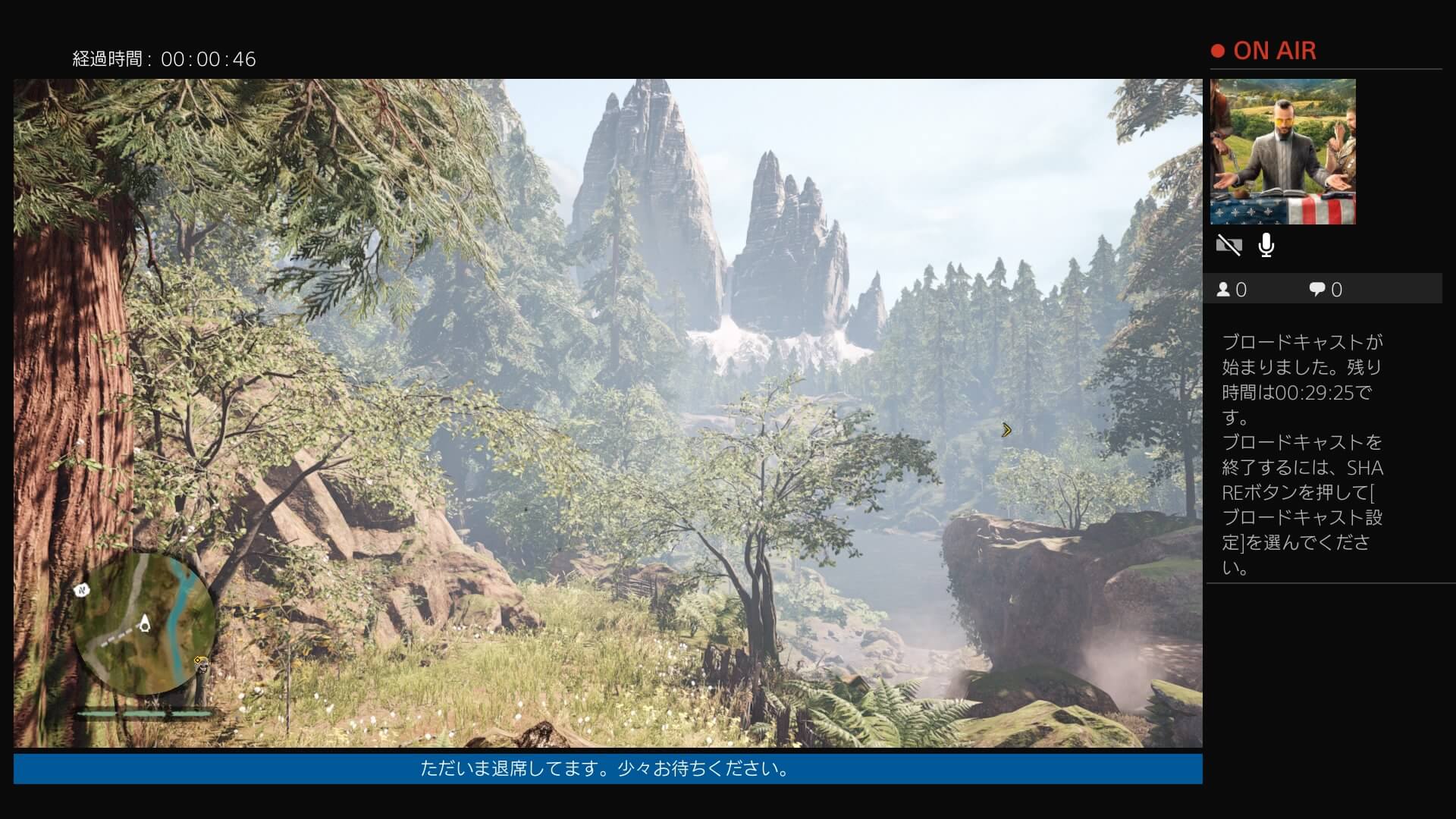PS4のブロードキャスト機能を使って生放送をすることができますが、この配信機能を使用中にPS4本体に動画(ビデオクリップ)を保存する方法を紹介します。
PCやキャプチャーボードは使いません。PS4のシェア機能だけを使用して生放送と録画を同時に行います。
追記:どうやら配信しながら録画できるのはニコニコ生放送だけのようです。Twitchでは録画が止まってしまいます。
PS4で生放送中に録画する手順
手順としては、
- PS4でブロードキャスト(生放送)を開始
- シェアボタンを2回押して録画を開始
- 録画を止めたい場所でシェアボタンを長押し、四角ボタンでビデオクリップを保存
これでPCとキャプチャーボードを使わずにPS4だけで生放送と録画を同時に行えます。
下の動画はニコ生で生放送しながら録画したものになります。コメント読み上げを設定していたらコメント読み上げも録音されます。
ブロードキャスト中の注意点
録画中に注意したほうがいいポイントがあります。
録画を開始した後でシェアとブロードキャストの設定などは操作しないでください。ブロードキャスト設定からコメントを確認したりするとビデオクリップが消えてしまい保存できなくなります。

通常は上の画像のようにビデオクリップを保存する項目が表示されています。
ですが、生放送中に録画を開始してからブロードキャスト設定などをいじってしまうとビデオクリップを保存の項目が下の画像のように選択できなくなります。
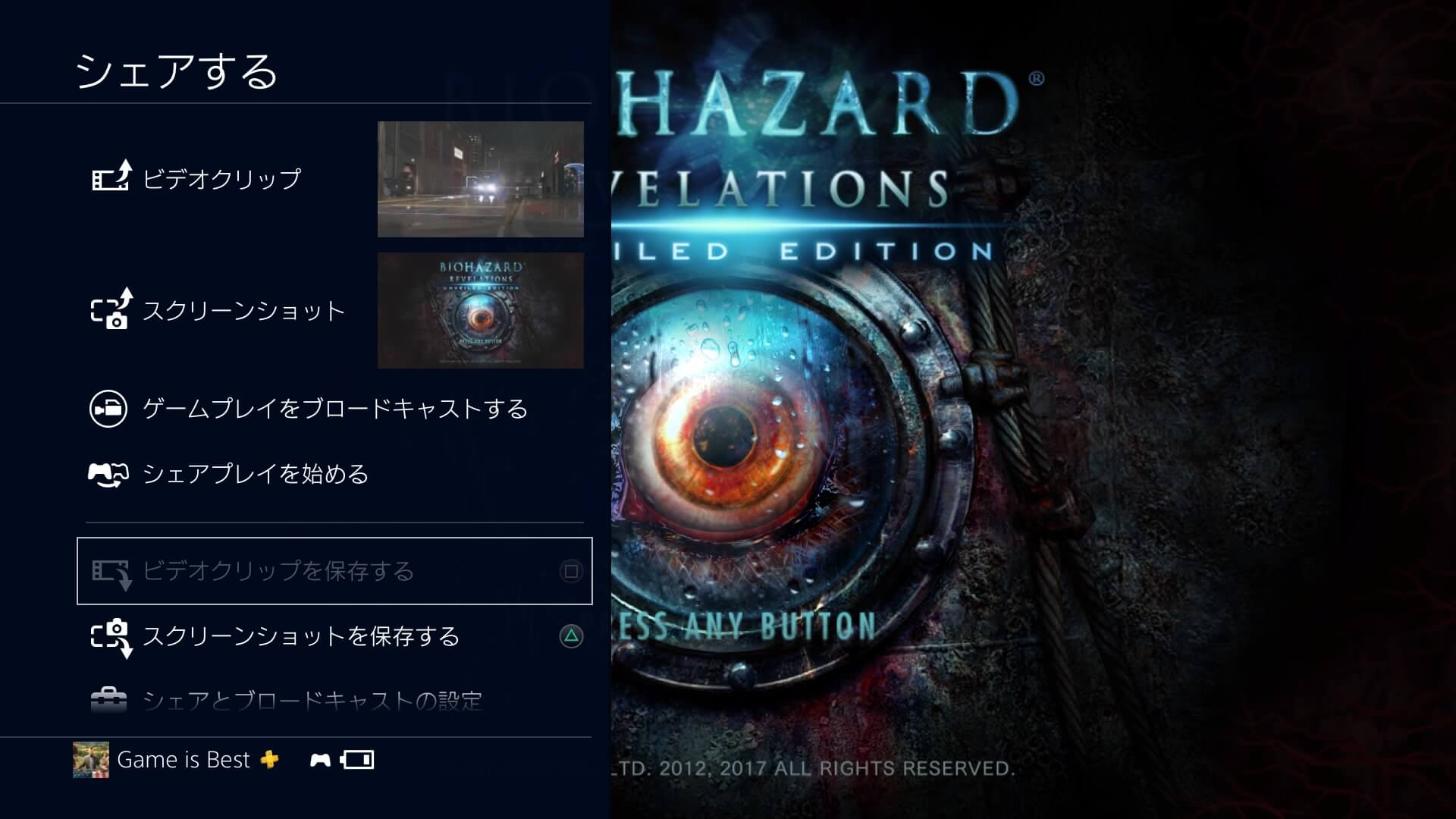
こうなってしまうとビデオクリップは消えてしまい保存することができなくなりますのでご注意を。私はバイオの配信が消えてしまい再収録しました(笑)
生放送を開始後に録画をスタートしたら録画を保存する以外の設定などは触らないようにしましょう。
必要な設定は録画を開始する前に済ませてから録画を始めてください。どうしても録画を始めてから設定を変更したくなったり、ブロードキャストのコメント一覧を確認したくなったら一旦、ビデオクリップを保存してから行ってください。
また、配信を終わるときもビデオクリップを保存してから配信を終了するようにしましょう。
PS4のホーム画面やメニューを開いてる間の青い画面はカットされて録画される
配信中にPS4のメニュー画面などゲーム画面以外を開いた場合にマイクの音声だけがブロードキャストされますよね。
視聴者には青い画面が表示されてるアレです。この青い画面は録画されないようです。ゲーム画面以外を開いてるときの配信はカットされて録画されます。
※ブロードキャスト設定などをいじるとビデオクリップが保存できなくなってしまいますが、PS4のホーム画面(PSボタンを押して開ける画面)を開く分にはビデオクリップは消えないようです。
生放送を録画して後から動画として投稿したい人はお試しください。キャプチャーボード無しでPS4だけで配信と録画を同時に可能です。
以前まではPS4だけで配信と録画を同時に行うことはできなかったのかもしれません。ネットで調べてみると生放送と録画機能は併用できませんと言われてる方が多かったので。アプデで対応したのかな?
もしかするとゲームによって録画と配信を併用できないものもあるのかも?ただ、録画禁止なら配信もできなかったはずですよね。
ちなみに私はバイオハザード7で生放送と録画を同時に可能でした。
追記:冒頭にも追記しましたが、今のところ配信しながら録画できるのはニコ生だけのようです。録画できませんと言われている人がいたのはTwitchなどニコ生以外の配信サイトを使う場合だと思われます。